Podobně jako u jiných pevných disků lze externí pevný disk Buffalo použít k ukládání všech druhů dat. Existuje však také mnoho problémů, s nimiž se můžete setkat. Nejzávažnější je ztráta dat. Ano, mnoho lidí se ptalo, jak zachránit ztracená data Buffalo z různých důvodů.
Pokud máte stejnou otázku, pak jste prostě na správném místě. Tento článek uvádí, proč se setkáváte s případy ztráty dat a jak provést obnovu dat Buffalo. Můžete tak účinně chránit bezpečnost důležitých souborů.
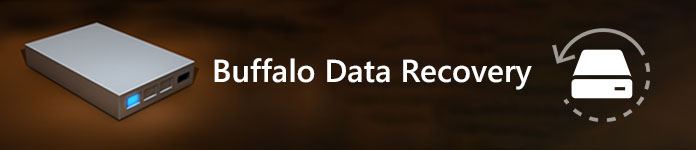
Buffalo obnovení dat
Podle různých otázek na fórech jsou to běžné příčiny ztráty dat ve vašem každodenním životě. Můžete si přečíst a zkontrolovat. A co víc, může také těžit z další obnovy dat pevného disku Buffalo.
To může být hlavní důvod ztráty dat na přenosném pevném disku Buffalo. prostě něco vymažete nebo omylem přepíšete části, které potřebujete.
Viry mohou ovlivnit mnoho částí vašich aktivit. Toto možné riziko si však možná nevšimnete. V důsledku toho může poškození způsobit nejen ztrátu dat Buffalo, ale také zneužití internetového připojení, únik osobních údajů a další.
Pokud dojde k fyzickému poškození vašeho počítače, může vám servisní oprava účtovat spoustu peněz. Uložené soubory mohou být navíc nepřístupné nebo nerozpoznané.
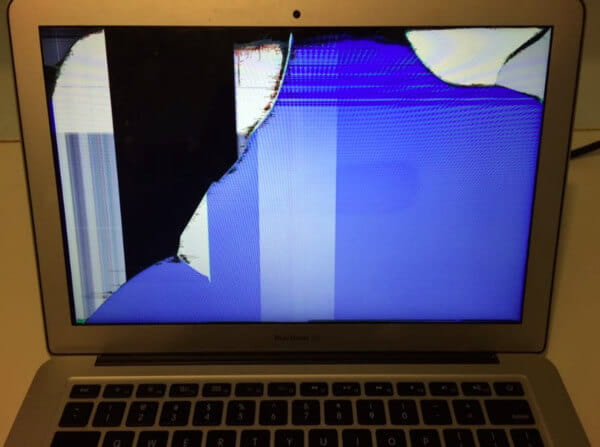
Pokud je v počítači nedostatek šťávy před uložením dlouhého článku nebo jiných souborů, může dojít ke ztrátě dat. Někdy je výpadek napájení způsoben nesprávnými operacemi nebo viry. Například počítač se náhle vypne.
Jakmile bude počítač ukraden, nebudete mít přístup k uloženým datům. Je tedy dobrý zvyk zálohovat soubory v cloudovém úložišti nebo na externí pevný disk. Můžete tak snadno provést obnovu dat Buffalo z předchozího záložního souboru.

Pokud rozlijete kávu nebo mléko na počítač nebo jeho klávesnici bez dalších krytů, mohou kapaliny způsobovat zkrat elektronických součástek. Váš pevný disk Buffalo proto nebyl po připojení rozpoznán ani detekován. Věci budou horší, pokud dojde k namočení vnitřních částí.
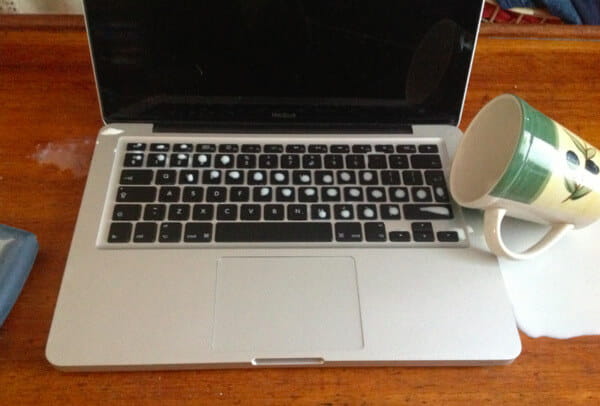
Jinými slovy, přehřátí může zničit vaše digitální zařízení. Pokud počítač vystavíte přímému slunečnímu záření za horkého počasí, může to dokonce způsobit požární nehody.

Je možné získat zpět smazaná nebo ztracená data z pevného disku Buffalo?
Odpověď je samozřejmě "Ano". Používáním Aiseesoft Obnova dat, můžete obnovit téměř všechny soubory z mazání, formátovaného oddílu, problému s pevným diskem a dalších případů ztráty dat.
Takže pokud hledáte snadný a výkonný software pro obnovu dat Buffalo, pak Aiseesoft Data Recovery může být vaše první volba.
Krok 1Spusťte obnovu dat
Zdarma si stáhněte a nainstalujte Aiseesoft Data Recovery do počítače se systémem Windows. Poté spusťte software pro obnovu dat pevného disku Buffalo. Připojte pevný disk Buffalo k počítači.

Krok 2Vyberte typ dat a pevný disk, který chcete obnovit
Postupujte podle pokynů na obrazovce a vyberte typ dat a umístění, které chcete obnovit. Je to v pořádku, pokud zvolíte všechny položky na obrazovce, dokončení procesu však může trvat déle.

Krok 3Naskenujte vybraná data
Klikněte na možnost „Skenovat“ v pravém dolním rohu okna. Později bude Obnova dat zahájena proces rychlého skenování. Samozřejmě můžete také zvolit „Hluboké prohledávání“, abyste úplně našli všechny své soubory.

Krok 4Obnova dat buvolů
Vyberte a zobrazte náhled jakéhokoli souboru, který potřebujete. Pokud se vám nepodaří najít cílový soubor, můžete problém vyřešit pomocí funkce „Filtr“. Nakonec klikněte na „Obnovit“ a obnovte ztracená data z Buffalu do počítače.
Po obnovení dat pevného disku Buffalo byste také měli znát některá opatření, která zabrání ztrátě dat. Jinými slovy, zde je několik tipů, jak postupovat při obcházení a ochraně důležitých souborů před ztrátou dat.
Při používání počítače buďte opatrní. Například, není to dobrý způsob, jak nechat počítač ve vozidle, kvůli extrémním teplotním změnám a zlodějům. Kromě toho neklouzejte po koberci z důvodu statické elektřiny.
Nepřehlížejte chybové zprávy z počítače, i když se tyto zprávy objevují každý den. Kromě toho můžete nainstalovat výkonný antivirový program, který udržuje pravidelnou údržbu počítače.
Příliš mnoho souborů uložených v počítači může zpozdit operační systém a způsobit další problémy. Přetížení externího pevného disku Buffalo je také škodlivé. Musíte věnovat pozornost jeho kapacitě. Za použití junk file cleaner uvolnit více prostoru.
Z výše uvedených tipů a triků o obnově dat Buffalo můžete selektivně a bezpečně získat zpět jakýkoli smazaný, poškozený nebo ztracený soubor do počítače. Pokud máte stále pochybnosti o obnovení dat Aiseesoft, můžete si jej zdarma stáhnout a vyzkoušet právě teď.